Painel Anexos
O painel Anexos oferece um local central para visualizar e gerenciar desenhos anexados, imagens, arquivos PDF e Nuvens de pontos.
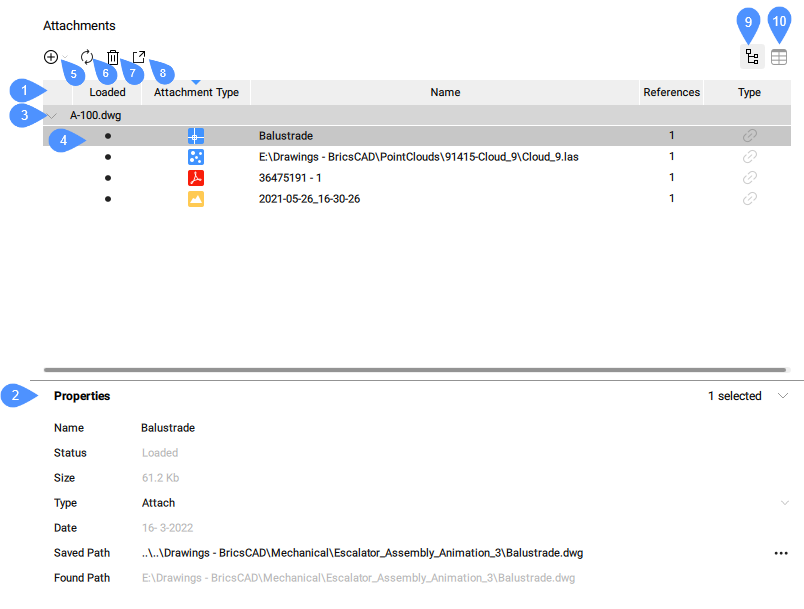
- Cabeçalho da lista de propriedades dos anexos
- Propriedades
- Nome do documento
- Lista de arquivos anexados
- Anexar um arquivo
- Atualizar
- Desanexar
- Abrir
- Vista em árvore
- Vista de Grade
Cabeçalho da lista de propriedades dos anexos
Cabeçalhos das colunas descrevem as propriedades de cada anexo. Você pode classificar a lista de arquivos anexados em ordem crescente ou decrescente por qualquer propriedade, clicando uma ou duas vezes no cabeçalho da coluna. Um menu de contexto (botão-direito) no cabeçalho da coluna permite que você personalize este:
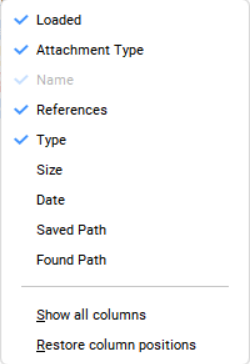
- Carregado
- Especifica o status de carga dos anexos:
- Carregar: os anexos são carregados e exibidos no editor de desenho.
- Descarregar: os anexos não são carregados ou exibidos no editor de desenho, mas mantêm suas informações de anexo, como escala e localização.
- Não encontrado: o caminho não foi encontrado. Os anexos devem ser re-anexados.
- Tipo de Anexação
- Exibe o tipo de arquivo anexado (DWG, PDF, imagem ou nuvem de pontos).
- Nome
- Especifica o nome do anexo. Por padrão, o nome do anexo é o mesmo que o nome do arquivo. Para renomear um anexo, clique duas vezes no nome e insira o novo nome. Renomear um anexo não altera o nome do arquivo.
- Referências
- Especifica quantas vezes os anexos são referenciados no desenho atual.
- Tipo
- Especifica o tipo de anexo. Clique no tipo de anexo para alternar entre Anexar e Sobrepor.
- Data
- Especifica a data em que os arquivos anexados foram salvos pela última vez.
- Caminho Salvo
- Especifica o caminho dos anexos, incluindo local e nome do arquivo. Para alterar o caminho salvo, clique neste e insira o novo caminho, ou selecione o botão Procurar para exibir a caixa de diálogo Selecionar arquivo de referência. O botão Procurar só é exibido depois que você clica no caminho salvo.
- Caminho Encontrado
- Especifica o caminho dos anexos, incluindo local e nome do arquivo. O caminho encontrado pode ou não ser o mesmo que o caminho Salvo.
Propriedades
Exibe as propriedades do anexo selecionado em um formato de linha. Estas são as mesmas propriedades exibidas no cabeçalho da lista de propriedades dos Anexos, com um formato de coluna.
Nome do documento
Exibe o nome do documento ativo.
Lista de arquivos anexados
Exibe uma lista de arquivos anexados, e suas propriedades.
Botão Anexar
- Anexar Desenho
- Exibe a caixa de diálogo Selecionar Arquivo de Referência para anexar, como o comando ANEXAREFEX.
- Anexar PDF
- Exibe a caixa de diálogo Selecionar Arquivo da Subjacência PDF, como o comando ANEXARPDF.
- Anexar Imagem
- Exibe a caixa de diálogo Selecionar Arquivo de Imagem como o comando ANEXARIMAG.
- Anexar Nuvem de Pontos
- Exibe a caixa de diálogo Gerenciador de Referência de Nuvem de pontos como o comando NUVEMPONTOSREFERENCIA.
Atualizar
Atualiza as Vistas de Grade ou Arvore.
Desanexar
Desfaz as anexações selecionadas a partir do desenho.
Abrir
Abre os anexos selecionados.
Vista em Arvore
Exibe os anexos em uma vista em árvore estruturada.
Vista em Grade
Exibe os anexos em uma vista em grade detalhada.
Menu de contexto
Um menu do botão-direito nos anexos selecionados oferece opções adicionais de menu, dependendo do tipo de arquivo:
| DWG arquivo | Arquivo PDF |
|---|---|
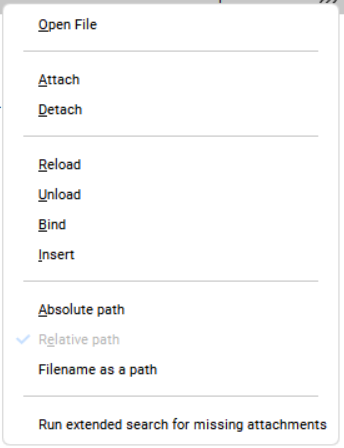
|
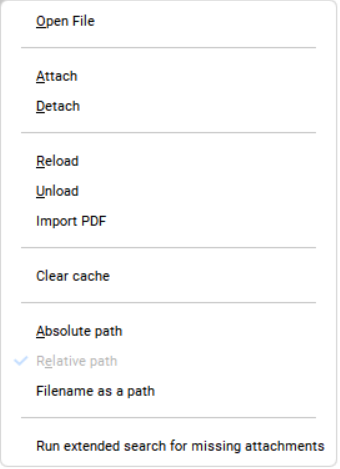 |
- Abrir arquivo
- Abre o arquivo de anexo DWG.
- Anexar
- Anexa uma nova referência do arquivo de anexo
- Desanexar
- Desfaz todas as referências da anexação.
- Recarregar
- Recarrega todas as referências da anexação.
- Descarregar
- Descarrega todas as referências da anexação.
- Juntar
- Copia o conteúdo do desenho anexado para o desenho atual, como uma referência de bloco (comando -REFEX: _B), de acordo com o valor da variável de sistema BINDTYPE.
- Inserir
- Insere todas as instâncias da anexação no desenho como referências de bloco (comando -REFEX: _I).
- Executar uma pesquisa estendida pelos anexos faltantes.
- Pesquisa pelo arquivo anexado em uma pasta de nível acima, se a pasta estiver adicionada na variável de sistema SRCHPATH.
- Importar PDF
- Inicia o comando -IMPORTARPDF para importar o anexo.
- Limpar cache
- Remove os arquivos da pasta de cache de disco relacionada.

